Как восстановить аккаунт Гугл на Андроиде если забыл пароль и логин?
Как восстановить аккаунт Гугл на Андроиде если забыл пароль и логин? Подобные трудности распространены у пользователей смартфонов, поскольку отсутствие доступа к электронной почте означает невозможность использования встроенных сервисов. На практике существует несколько вариантов решения проблемы для входа в виртуальный личный кабинет.

Первый способ: использование смартфона
Если на момент создания учётной записи вы воспользовались номером мобильного, то открытие доступа не представляет затруднений.
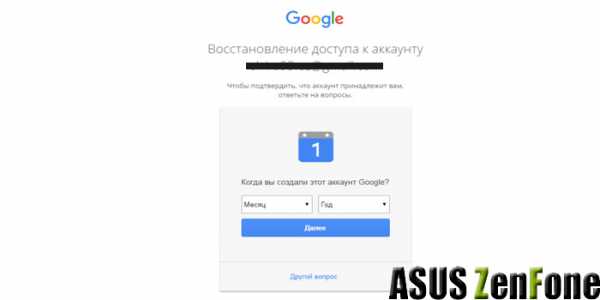
Первоочередным действием откройте страницу gmail.com и выполните простые манипуляции:
- При отсутствии точного адреса, кликните по соответствующей команде с последующим указанием контактного телефона и некоторой личной информации, которая была записана на момент регистрации профиля. Выберите «Отправить», после чего на указанный смартфон поступит подтверждающий код для введения в поле на сайте;
- Если доступен адрес электронной почты, то внесите его и в новом окне нажмите по варианту «Забыли пароль». При отсутствии любого из ранее применяемых кодов доступа необходимо воспользоваться пунктом «Другой способ».
Наличие другого мобильного устройства с возможностью входа в аккаунт позволяет воспользоваться предложением о предоставлении доступа иным устройствам, поэтому выберите «Да». На телефон или планшет с открытым профилем поступит уведомление с руководством по смене авторизированных данных;
- При невозможности использования привязанного девайса рекомендуется повторно использовать пункт «Другой способ», чтобы система отобразила возможность отправки сообщения или звонка в соответствии с указанным номером мобильного. Задействуйте любой способ в зависимости от предпочтения. На мониторе отобразится раздел для внесения кода подтверждения, который позволит зайти в учётную запись.

Второй способ: использование отдельной формы
Другой сценарий предполагает недоступность SIM-карты абонента, которая задействовалась на стадии регистрации профиля.

Чтобы понять, как восстановить аккаунт Гугл на Андроиде если забыл пароль и логин, предлагается несколько методов:
- Укажите e-mail с последующим выбором варианта «Забыли пароль». Алгоритм предложит вариант применения любого из других паролей, которые когда-либо устанавливались, а также потребует ответить на вопросы, позволяющие проверить реального пользователя. На практике желательно выполнять процедуру со смартфона, поисковой системы и местонахождения, которое наиболее часто используется;
- Перейдите через браузер по ссылке google.com/accounts/recovery/, после чего кликните по разделу «Другой вопрос», не вводя пароль. Затем существует несколько сценариев, которые зависят от конкретных обстоятельств:
• При отсутствии доступа к телефону, который применялся для привязки, поменяйте задачу;
• В случае наличия резервного подключённого аккаунта рекомендуется кликнуть по клавише «Отправить», чтобы на синхронизированную электронную почту поступило руководство для восстановления доступа;
На стадии проверок указание некоторых правильных сведений может позволить системе отобразить другие предложения, в который спрашивается реальная дата последней авторизации, адрес почты, на которую осуществлялась отправка писем. Дополнительно система не требует максимально точного числа месяца, поскольку принимаются приближенные значения.

Третий способ: помощь специализированных программ
Чтобы определить, как восстановить аккаунт Гугл на Андроиде если забыл пароль и логин, можно применить скачанное на ПК приложением WebBrowserPassView, используя официальный ресурс. Сервис выполнит сканирование применяемой поисковой системы для обнаружения авторизованных данных. По завершению процедуры последует отображение перечня с паролями и адресами, из которых следует выбрать подходящий вариант.Для упрощения поиска перейдите на страницу электронной почты. При обнаружении программой старого кода доступа и логина можно воспользоваться сведениями для авторизации, поскольку полученные данные предлагаются к использованию в специальной форме для восстановления профиля.
Воспользуйтесь детальным руководством для проверки идентификации пользователя. По завершению сохраните новые данные на отдельном накопителе, блокноте или документе Word. Также желательно установить новый пароль, который будет сложно сочинён с использованием букв и цифр, однако надёжно запомнится.

Четвёртый способ: профиль забыт
В большинстве случаев метод эффективен при наличии старого аккаунта, о котором пользователь случайно вспомнил, при этом требуется ввести в поисковую строку gmail.com и открыть страницу авторизации. Далее выберите вариант «Не удаётся войти». Система отобразит несколько вариантов, из которых следует выбрать «Я не помню имя», после чего продолжить процедуру.
В последующем окне внесите данные для всех представленных полей, при этом требуется изложить электронный адрес, личные данные пользователя, а также внести проверочный код с изображения и кликнуть «Отправить». По завершению действий на подключённый аккаунт поступит проверочное сообщение с дальнейшей инструкцией.

Пятый способ: аккаунт удалён
Учётную запись пользователя в системе Google можно восстановить только на протяжении недели после очистки, причём в дальнейшем подобные операции неосуществимы. Перейдите на сайт gmail.com с последующим вводом адреса и пароля. Операция выполняется только посредством получения сообщения с проверочным кодом на телефон, при этом необходимо воспользоваться вариантом SMS, либо голосовым звонком.
На практике использование специальной формы в большинстве случаев позволяет понять, как восстановить аккаунт Гугл на Андроиде если забыл пароль и логин, поскольку системой запрашиваются сведения об учётной записи. Однако требуется давать максимально корректные ответы, чтобы войти в профиль, в противном случае потребуется создавать новый личный кабинет, поскольку восстановление удалённого аккаунта не допущено.
asus-zenfone.ru
забыл пароль, как восстановить? :: SYL.ru
Многие знакомы с сервисами от «Гугл». Данная компания является довольно крупной организацией. Она позволяет не только работать с одноименным поисковиком, но и общаться с коллегами и друзьями. Достаточно завести здесь аккаунт. То есть, электронную почту. «Гугл»-профиль прекрасно синхронизируется с различными мобильными устройствами. Только иногда бывают ситуации, при которых войти в ящик не выходит. Например, если пользователь аккаунта «Гугл» забыл пароль. При подобных обстоятельствах можно попытаться восстановить доступ к профилю. Либо зарегистрироваться заново. Ниже мы расскажем о том, как войти в почту Google, если у юзера нет тех или иных данных для входа.
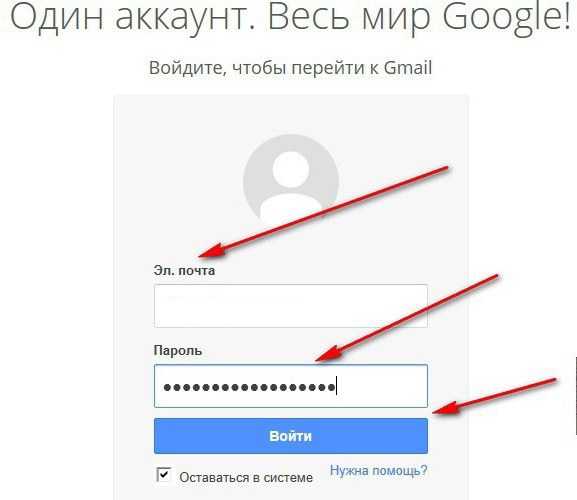
Нет пароля и логина
Начнем с довольно интересного расклада. Речь идет о ситуациях, когда пользователь забыл пароль от «Гугл» аккаунта, а также имя юзера. Обычно такое происходит со старыми профилями.
Что делать? Необходимо как можно скорее попытаться восстановить доступ к ящику. Сделать это предлагается при помощи номера мобильного телефона. Он должен быть заранее прикреплен к почте.
Как восстановить аккаунт «Гугл», если забыл пароль? Потребуется:
- Открыть страницу google.ru.
- В правом верхнем углу кликнут по надписи «Войти».
- Нажать на «Забыли пароль?».
- Поставить отметку около пункта «Я забыл пароль».
- Указать адрес используемой электронной почты.
- Щелкнуть по кнопке «Продолжить».
- Указать номер телефона в специально отведенном поле. Потребуется прописать комбинацию, привязанную к ящику заранее.
- Нажать на кнопку «Продолжить».
- Ввести код подтверждения. Он придет в SMS-сообщении на мобильный телефон.
- Придумать новый пароль для входа.
- Повторить его. Для этого в форме восстановления есть отдельная строка.
- Кликнуть по «Сбросить пароль».
Вот и все. Теперь понятно, как восстановить аккаунт «Гугл», если забыл пароль. Но это только один из возможных вариантов развития событий. Что еще можно порекомендовать гражданам?
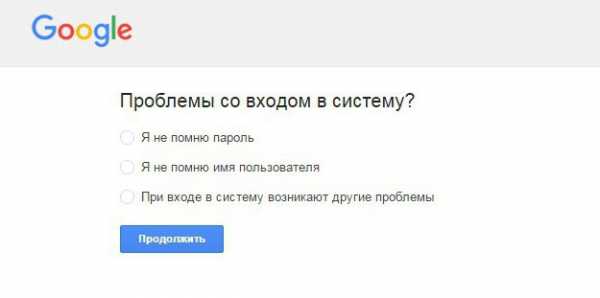
Без личных данных
Довольно часто пользователи не указывают личные данные в своих профилях. И поэтому процедура входа в «Гугл» почту будет немного затруднена.
Нужен аккаунт «Гугл»? Забыл пароль входа, а телефон не был прикреплен к используемому ящику? Не стоит отчаиваться. Ведь шанс на успешных вход в систему все еще есть.
Придется ответить на ряд вопросов, которые помогут установить личность гражданина. В целом, если человек забыл пароль от «Гугл» аккаунта, ему придется действовать следующим образом:
- Войти на страницу «Гугл».
- Кликнуть по гиперссылке «Я забыл пароль».
- Отметить «Забыл пароль» и нажать на «Продолжить».
- Щелкнуть по кнопке «Затрудняюсь ответить».
- Ответить на ряд вопросов, которые появятся на экране. Начать следует с указания используемого электронного адреса.
- Прописать e-mail для связи.
- Пройти по ссылке, присланной системой Google на указанный ранее ящик.
- Придумать новый пароль и напечатать его.
- Повторить пароль. Для этого в форме восстановления имеются соответствующие строчки.
После подтверждения операции можно будет без проблем войти в «Гугл» аккаунт. Если забыл пароль от профиля, а также в анкете нет привязанного мобильного телефона, данная инструкция поможет не потерять почту.
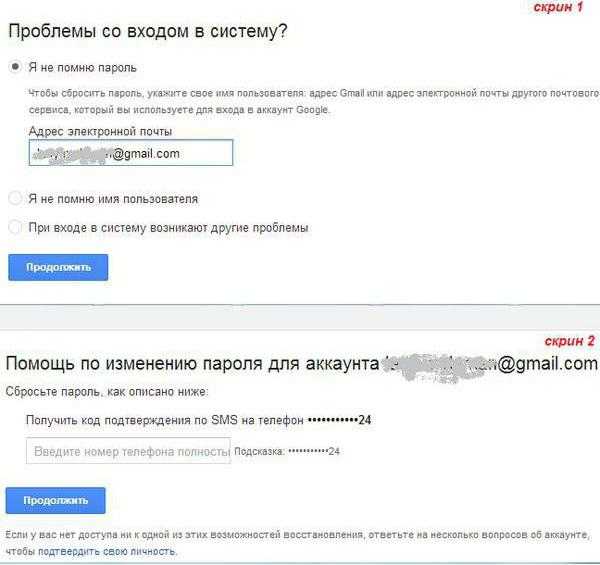
Нет логина
Но это далеко не все. Иногда пользователи забывают не пароль, а логин для авторизации. Такие ситуации доставляют немало хлопот. Ведь если человек забыл пароль от «Гугл» аккаунта, он сможет довольно быстро восстановить его. С логином приходится сложнее.
В нашем случае помогут указания следующего типа:
- Открыть раздел «Проблемы с авторизацией» от Google.
- Выбрать пункт «Я забыл логин».
- Указать способ восстановления имени пользователя. Например, это можно сделать при помощи дополнительного e-mail или по номеру телефона.
- Вписать соответствующие данные в специально отведенные поля.
- Поставить отметку около поля «Я не робот».
- Подтвердить операцию.
Что дальше? Теперь остается всего лишь ознакомиться с письмом или с SMS-сообщением. В нем будет написано имя пользователя на сервисе «Гугл». С его помощью удастся без проблем войти в ящик или восстановить пароль для авторизации в системе. Ничего трудного или непонятного.
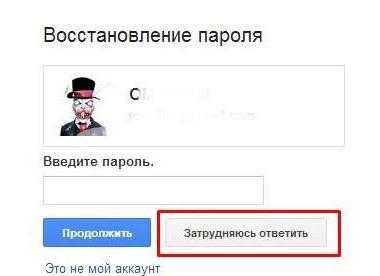
С телефона
А что делать, если вдруг забыл пароль от аккаунта «Гугл» на телефоне? Придется восстанавливать данные для входа в систему. Либо можно завести новую почту с другим адресом. Но так поступать не рекомендуется. Особенно если юзеру нужен именно старый ящик.
Руководство по восстановлению пароля от Google на «Андроиде» выглядит так:
- Открыть форму входа в систему.
- Нажать на кнопку «Проблемы с авторизацией».
- Указать «Я забыл пароль».
- Ввести пароль от ящика. Скорее всего, он будет неправильным. После этого пользователя перенаправят на следующую страницу формы восстановления.
- Нажать на кнопку «Отправить».
- Ввести код подтверждения. Он придет на устройство, с которым работает пользователь на данный момент.
- Придумать новый пароль и прописать его дважды в специально отведенных для этого местах на экране.
Готово! В целом алгоритм действий по восстановлению доступа к аккаунту «Гугл», если забыл пароль, мало чем отличается при тех или иных обстоятельствах. Со всех платформ можно воплотить задумку в жизнь. И перечисленные инструкции помогут справиться с поставленной задачей.
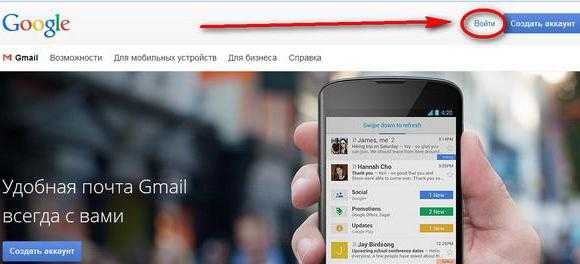
Регистрация нового ящика
Пользователь забыл пароль от аккаунта «Гугл»? Что делать, если возникают проблемы с заполнением формы восстановления? Лучше отказаться от ранее используемого профиля. Некоторым так и не удается вспомнить логин или пароль. Тогда предпочтительнее провести регистрацию нового аккаунта. Информация со старого ящика будет утрачена, зато получится вновь пользоваться сервисами от Google.
Как получить e-mail на «Гугл»? Нужно выполнить следующие действия:
- Открыть Google.ru.
- Нажать на раздел «Почта».
- Кликнуть по кнопке «Регистрация».
- Заполнить появившуюся на экране форму. Обычно требуется указать личные данные пользователя, придумать логин для входа (или выбрать из свободных имен), указать пароль для авторизации в системе.
- Указать дополнительные средства восстановления — почтовый ящик или мобильный телефон.
- Поставить отметку около пункта «Я не робот».
- Ввести текст с каптчи.
- Нажать на кнопку «Подтвердить» или «Ок».
Через несколько секунд пользователь попадет в свой почтовый ящик. Теперь не нужно думать, как быть с аккаунтом «Гугл». Забыл пароль? Тогда в любое время можно просто завести новый ящик.
Синхронизация
Забыл пароль от «Гугл» аккаунта? Если не удалось восстановить доступ к ящику, лучше заново зарегистрироваться в системе. После этого необходимо осуществить синхронизацию профиля с мобильными девайсами.
Как это сделать? Потребуется:
- Открыть настройки мобильного телефона.
- Зайти в раздел «Аккаунты».
- Выбрать пункт Google.
- Указать адрес почты.
- Прописать пароль для входа в систему.
- Щелкнуть по кнопке «Ок».
Вот и все. Перед воплощением задумки в жизнь требуется подключиться к интернету. Иначе о синхронизации можно забыть.
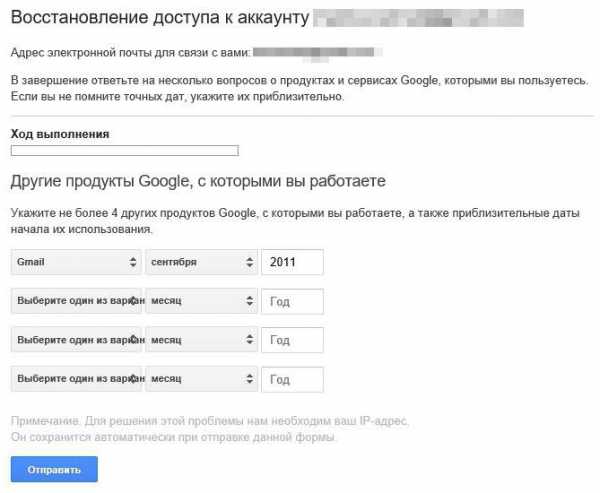
В заключение
Мы выяснили, что делать, если человек, который работает с аккаунтом «Гугл», забыл пароль от него. Как именно поступить? Все зависит от ситуации.
Довольно часто вернуть доступ к старой почте не удается. Тогда рекомендуется просто завести новый аккаунт на Google. Регистрация здесь бесплатна. Новый ящик лучше привязать к телефону или к запасному электронному адресу.
www.syl.ru
Как восстановить пароль в Гугл аккаунте
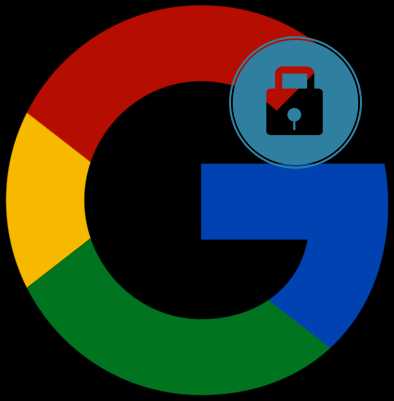
Пароль от любого сайта может быть утерян, однако не всегда удается его найти либо вспомнить. Сложнее всего приходится тогда, когда утрачивается доступ к важному ресурсу, такому как Google. Для многих это не только поисковик, но и YouTube-канал, весь Android-профиль с хранящимся там контентом, и множество сервисов этой компании. Тем не менее его система устроена таким образом, что вы с очень высокой вероятностью сможете восстановить свой пароль, не прибегая к созданию нового аккаунта. В этой статье мы поговорим о том, как войти в свой аккаунт в случае утери кодового слова.
Восстановление пароля аккаунта Google
Сразу же стоит оговориться, что утерянный пароль в Google, как и во многих других сервисах, восстановить будет непросто, если у пользователя нет самых главных доказательств того, что он владелец профиля. К ним относятся привязка к телефону или резервной электронной почте. Однако самих способов восстановления довольно много, поэтому если вы действительно являетесь создателем аккаунта и активно им пользуетесь, приложив некоторые усилия, сможете вернуть доступ и сменить пароль на новый.
В качестве второстепенных, но важных рекомендаций стоит отметить:
- Местонахождение. Используйте тот интернет (домашний или мобильный), с которого чаще всего заходите в Google и его сервисы;
- Браузер. Открывайте страницу восстановления через привычный вам браузер, пусть даже если вы это делаете из режима Инкогнито;
- Устройство. Начинайте процедуру восстановления с того компьютера, планшета или телефона, где раньше чаще всего совершался вход в Гугл и сервисы.
Так как эти 3 параметра постоянно фиксируются (Гугл всегда знает, с каких IP вы заходите в свой профиль, через какой ПК или смартфон/планшет, какой веб-обозреватель при этом используете), при желании вернуть доступ лучше всего не изменять своим привычкам. Вход из непривычного места (от друзей, с работы, общественных мест) лишь уменьшит шансы на положительный исход.
Шаг 1: Авторизация аккаунта
Сперва нужно подтвердить наличие учетной записи, для которой будет происходить восстановление пароля.
- Откройте любую страницу Google, где вам понадобится ввести адрес электронной почты и пароль. Например, почту Gmail.
- Введите email, соответствующий вашему профилю, и нажмите «Далее».
- На следующей странице вместо ввода пароля кликните по надписи «Забыли пароль?».
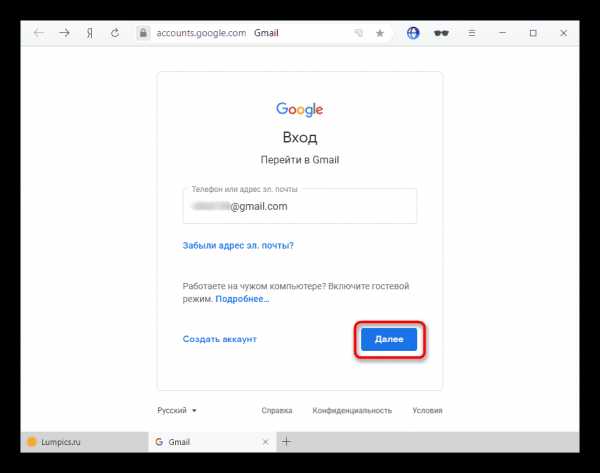
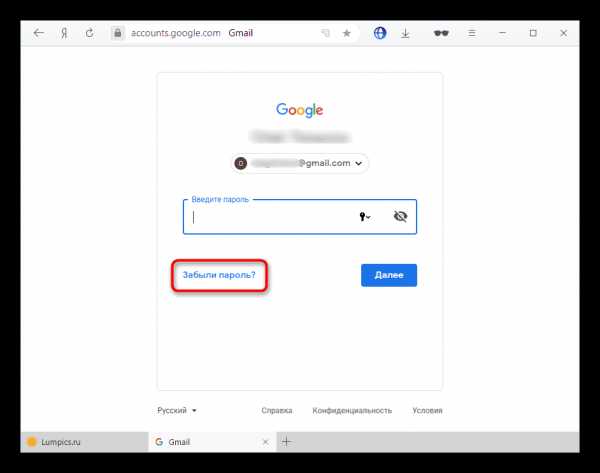
Шаг 2: Ввод предыдущего пароля
Сперва вам будет предложено вписать тот пароль, который вы помните как последний. По факту им необязательно должен быть тот, что присваивался позднее остальных — впишите любой пароль, который вообще когда-то использовался как кодовое слово для аккаунта Гугл.
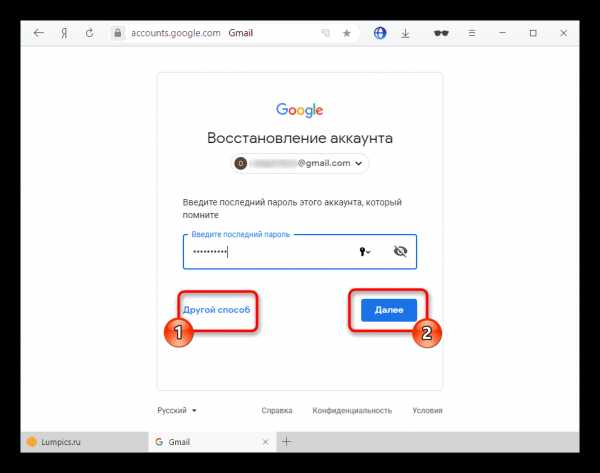
Если не помните вообще никакой — напечатайте хотя бы предположительный вариант, например, универсальный пароль, который вы используете чаще остальных. Либо переходите к другому способу.
Шаг 3: Подтверждение через телефон
Привязанные к мобильному устройству или номеру телефона аккаунты получают дополнительный и, возможно, один из важнейших способов восстановления. Здесь есть несколько путей развития событий.
Первый — вы совершали вход в аккаунт через мобильное устройство, но не привязывали к Гугл-профилю номер телефона:
- Вы пропускаете способ, если доступ к телефону отсутствует, или соглашаетесь получить push-уведомление от Google кнопкой «Да».
- Появится инструкция с дальнейшими действиями.
- Разблокируйте экран смартфона, подключите интернет и нажмете во всплывшем уведомлении «Да».
- Если все прошло успешно, будет предложено задать новый пароль и войти в свой аккаунт уже под этими данными.


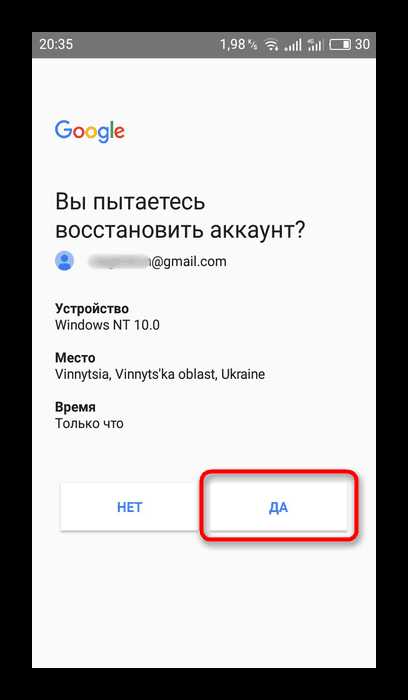
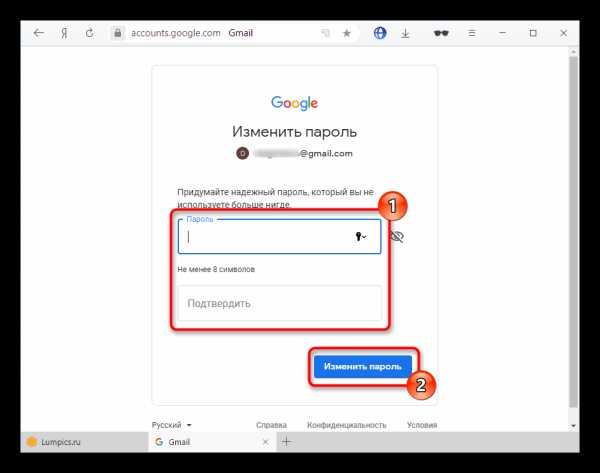
Другой вариант. Вы осуществляли привязку к номеру телефона, при этом не имеет значения, выполнялся ли вход в аккаунт на смартфоне. Наибольший приоритет для Гугл составляет возможность связаться с владельцем по мобильной связи, а не обратиться к девайсу на Android или iOS.
- Вам предлагается опять же перейти к другому способу, когда связь с номером отсутствует. Если доступ к номеру телефона имеется, выберите один из двух удобных вариантов, при этом учтите, что SMS может быть платной в зависимости от подключенного тарифа.
- Нажимая на «Вызов», вы должны принять входящий звонок от робота, который продиктует шестизначный код для ввода на открытой странице восстановления. Будьте готовы записать его сразу же, как снимете трубку.
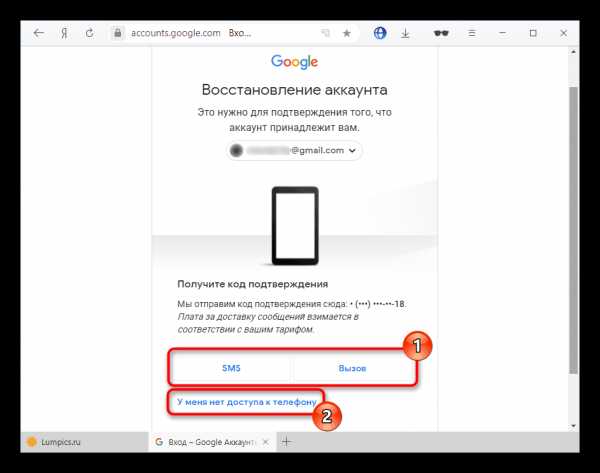
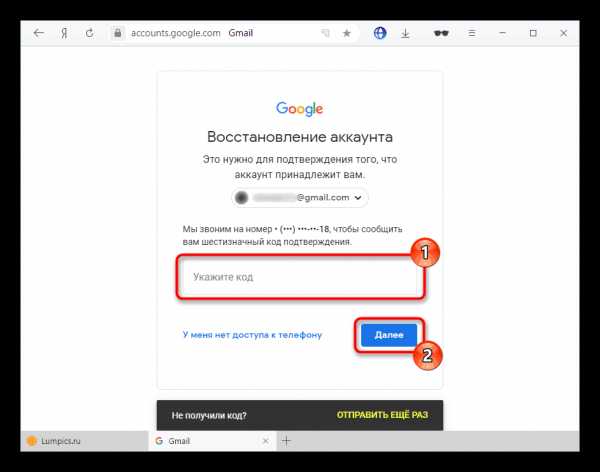
В обоих случаях вам должно быть предложено придумать новый пароль, после чего можно приступать к использованию аккаунта.
Шаг 4: Ввод даты создания аккаунта
Как один из вариантов подтверждения своего владения аккаунтом выступает указание даты его создания. Конечно, далеко не каждый юзер помнит год и уж тем более месяц, особенно если регистрация происходила несколько лет назад. Однако даже примерно правильная дата увеличивает шансы на успешное восстановление.
Читайте также: Как узнать дату создания Google-аккаунта
Статья по ссылке выше может пригодиться только тем, у кого еще есть доступ к своему аккаунту. Если же его нет, задача осложняется. Остается только лишь спросить у знакомых дату вашего первого отправленного им письма, если такие у них сохранились. Кроме того, некоторые юзеры могут создать свой Гугл-аккаунт одновременно с датой покупки мобильного устройства, а такие события запоминаются с особым энтузиазмом, либо время покупки можно посмотреть по чеку.
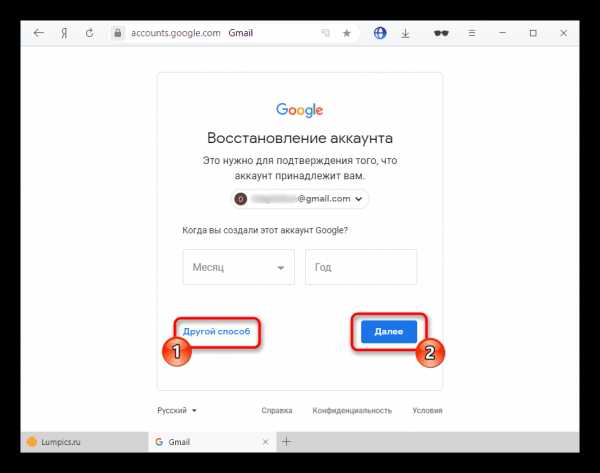
Когда дату никак не удается вспомнить, остается лишь указать примерный год и месяц или сразу перейти к другому способу.
Шаг 5: Использование резервного email
Еще один эффективный метод восстановления пароля — указание резервной почты. Однако если вы не помните никакой другой информации о своем аккаунте, даже он не поможет.
- Если на момент регистрации/использования Google-аккаунта вы успели указать дополнительный электронный ящик как запасной, первые два символа его имени и домена сразу же отобразятся, остальные будут закрыты звездочками. Будет предложено отправить код подтверждения — если вы помните саму почту и имеете к ней доступ, кликните на «Отправить».
- Пользователям, не привязывавшим другой ящик, но заполнившим хоть какие-то предыдущие способы, остается ввести другой емэйл, куда в дальнейшем также придет специальный код.
- Зайдите в дополнительную электронную почту, найдите письмо от Гугл с кодом подтверждения. Оно будет примерно такого же содержания, как на скриншоте ниже.
- Введите цифры в соответствующее поле на странице восстановления пароля.
- Обычно шансы на то, что Гугл поверит вам и предложит придумать новый пароль для входа в свой аккаунт, высоки только когда вы указываете привязанный ранее резервный ящик, а не контактный, куда просто отправляется код подтверждения. В любом случае вы можете как подтвердить свой статус владельца, так и получить отказ.
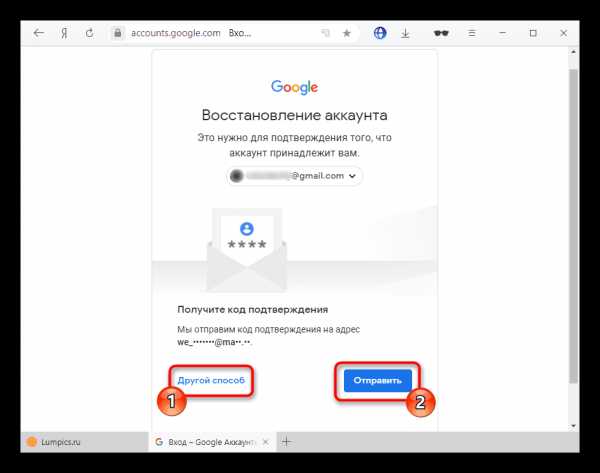
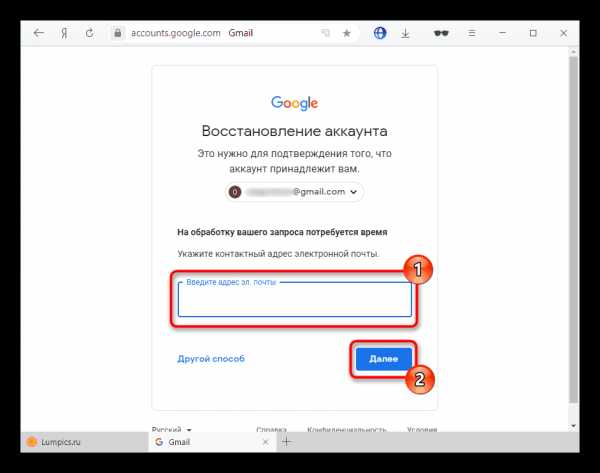
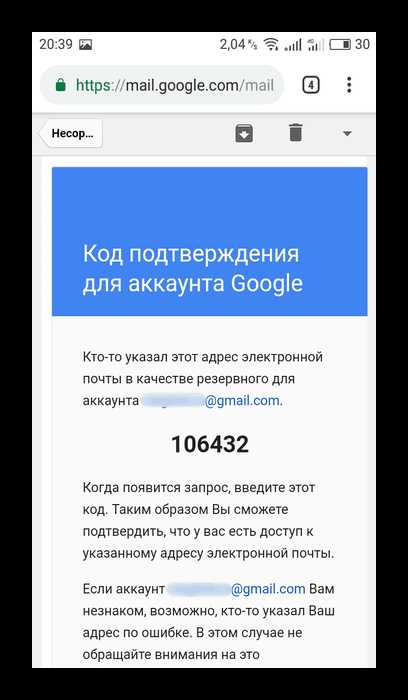
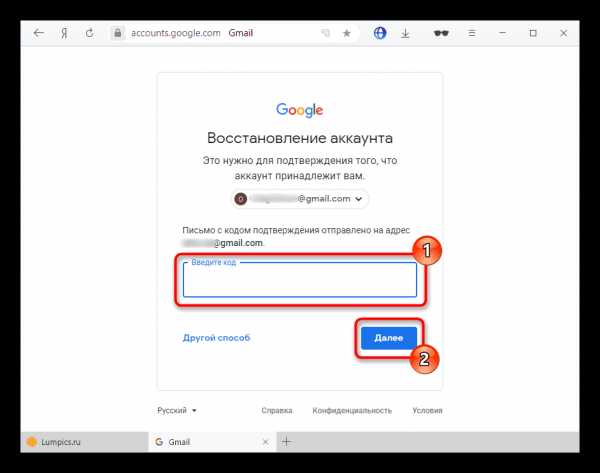
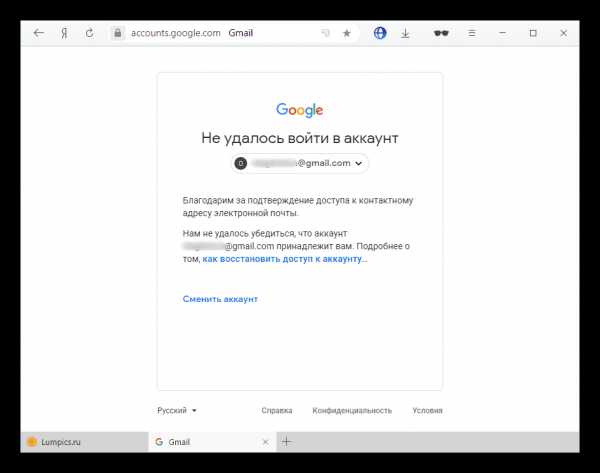
Шаг 6: Ответ на секретный вопрос
Для старых и относительно старых аккаунтов Гугл в качестве одной из дополнительных мер возвращения доступа продолжает работать этот способ. Тем, кто регистрировал аккаунт недавно, данный шаг придется пропустить, поскольку с недавнего времени секретный вопрос не задается.
Получив еще один шанс на восстановление, прочитайте вопрос, который вы указали основным при создании аккаунта. Впишите ответ на него в поле ниже. Система может его и не принять, в этой ситуации поэкспериментируйте — начните вводить различные похожие слова, к примеру, не «кот», а «кошка» и т.п.
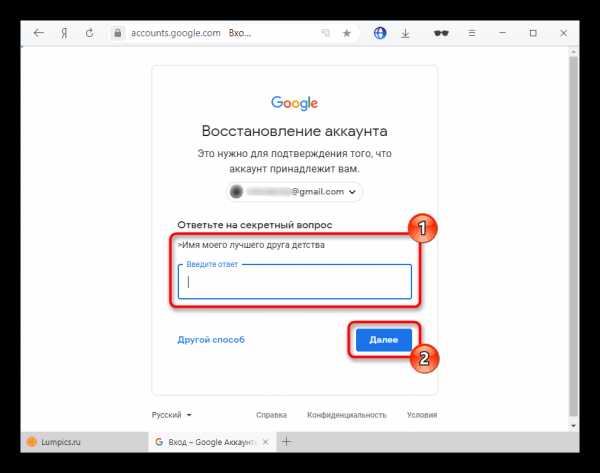
По итогам ответа на вопрос вы либо сможете восстановить профиль, либо нет.
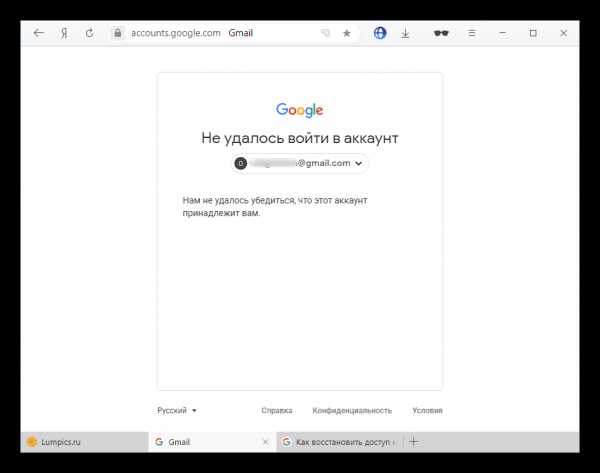
Заключение
Как вы видите, Гугл предлагает достаточно много методов восстановления забытого или утраченного пароля. Заполняйте все поля внимательно и без ошибок, не бойтесь запускать процедуру разблокировки входа повторно. Получив достаточное количество совпадений вводимых вами сведений с теми, что хранятся на серверах Google, система обязательно произведет разблокировку. А главное — обязательно настройте доступ, привязав номер телефона, резервный email и/или связав аккаунт с надежным мобильным девайсом.
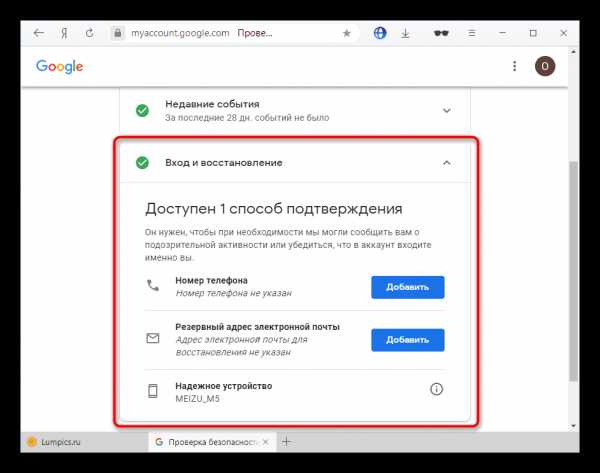
Такая форма появится автоматически сразу же после успешного входа с новым паролем. Вы также можете заполнить либо изменить ее позднее в настройках Google.
На этом возможности заканчиваются, и если несколько попыток оканчиваются неудачами, к сожалению, придется заняться созданием нового профиля. Важно заметить, что техподдержка Гугл не занимается восстановлением аккаунтов, особенно когда юзер по своей вине утратил доступ, поэтому писать им зачастую бессмысленно.
Читайте также: Создаем аккаунт в Google
Мы рады, что смогли помочь Вам в решении проблемы.Опишите, что у вас не получилось. Наши специалисты постараются ответить максимально быстро.
Помогла ли вам эта статья?
ДА НЕТlumpics.ru
Как восстановить аккаунт в Google Плей Маркет, если забыл пароль
Часто бывает, что по каким-то причинам люди забывают свои пароли от аккаунтов в Google. По этой причине доступ пользователю ко всем сервисам компании, запущенным от данной учетной записи, заблокируют. То же самое касается работы с почтой Gmail, сервисом с календарем и прочими важными приложениями. И пусть даже пароль забыт, это не повод паниковать, ведь восстановление не отнимет много сил или времени.Все проблемы решит Гугл Аккаунт Рекавери. В службе есть также специальная инструкция, с объяснениями, как именно провести восстановление. Корпорация максимально старается, чтобы пользователям эти разъяснения были предельно понятны, просты. В заботе о них Аккаунт Рекавери работает очень быстро, поэтому любое восстановление будет проведено в кратчайшие сроки.
В этом играет важную роль наличие запасной электронки или мобильного. При этом, как то, так и другое должно быть прикрепленным к соответственному аккаунту. Если такого нет, пользователь должен ответить на вопросы, которые подтвердят владение аккаунтом. Если все пройдет успешно, пользователю разрешат сбросить пароль.
Если вы не знаете, как провести восстановление, и думаете воспользоваться сторонними ресурсами, делать этого не стоит, ведь таким методом ее можно заблокировать безвозвратно. Само удаление записи может иметь разные последствия для разных сервисов от Гугл. Ниже поданная инструкция надежна и была не раз проверена.
Обновление пароля и восстановление учетной записи потребует:
Стоит помнить о том, что успешное восстановление удаленной страницы подобным образом возможно только на протяжении некоторого времени.
Как восстановить пароль:
Если восстановление происходило по имейлу, то на почту пользователю приходит инструкция с дальнейшими действиями.
Восстановление пароля с учетом того, что ранее данные не были указаны, потребует следующих действий:
При проверке почты, стоит обязательно заглянуть в папку Спам, так как такое письмо может оказаться там. После пользователь следует указанным в письме инструкциям.
Также вы всегда имеете право обращаться в службу поддержки и описать проблему с аккаунтом в Плей Маркет.
market-mobi.com
Как восстановить аккаунт в Гугл если забыл пароль. Google Account Recovery
Как восстановить пароль в Google? Что делать если потерял данные своей учетной записи Gmail? Можно ли восстановить пароль в Google после удаления учетной записи? На все эти вопросы, сегодня вы узнаете ответ!
Довольно часто случается так, что мы вследствие каких-либо причин можем забыть пароль от аккаунта в Google. Это значит, что вам будет заблокирован доступ к сервисам Гугл, которыми вы пользуетесь при помощи данной учетной записи. Если пароль был утерян или вы его забыли, аккаунт Google будет вам недоступен, а так же вы не сможете работать с Gmail, календарем или Blogger. Даже если такое произошло, не стоит паниковать и спрашивать у всех «Что делать, если забыл Гугл аккаунт?» ведь, восстановить его очень просто, внимательно ознакомившись с данной статьей.
Если вы забыли пароль от своей учетной записи, вам необходимо обратится в службу «Google Account Recovery» (Восстановление аккаунта), где вам будет предложена подробная инструкция о том, как восстановить аккаунт в Google. Корпорация Гугл старается, чтобы их инструкции были понятны и просты, поэтому при работе с «аккаунт рековери», весь процесс восстановления происходит быстро.
Пройти все этапы восстановления, можно перейдя напрямую по ссылке https://www.google.com/accounts/recovery. Воспользовавшись данной ссылкой можно восстановить аккаунт Гугл с помощью дополнительного почтового ящика или телефона, которые были прикреплены к вашему аккаунту. Если второй почтовый ящик или номер телефона не были прикреплены к вашей учетной записи, то вам придется ответить на несколько вопросов, в ходе которых будет определено, являетесь ли вы действительно владельцем данного аккаунта. Если да, то вам будет позволено сбросить пароль вашего аккаунта.
Если вы достоверно не знаете, как восстановить учетную запись, не стоит пользовать сторонними ресурсами для ее восстановления, так как это может заблокировать ее окончательно. Удаление своей записи, может по-разному отразиться на всех сервисах Гугл. Лучше воспользуйтесь нашей инструкцией.
Восстановление удаленного аккаунта
Сначала рассмотрим, что нужно сделать для восстановления аккаунта Google, если так получилось, что он был удален:
Готово! Произвести операции, чтобы восстановить учетную запись можно в течение некоторого времени после ее удаления. Если прошел продолжительный срок, то вы уже не сможете ее восстановить.
Восстановление пароля
Если у вас есть прикрепленные к аккаунту дополнительный почтовый ящик или телефон
Рассмотрим, как восстановить пароль в Google аккаунте, если вы заранее озаботились безопасностью своего аккаунта и заблаговременно прикрепили к нему номер телефона или дополнительный электронный почтовый ящик:
- Переходим по адресу https://www.google.com/accounts/recovery и нажимаем «Я не помню пароль».
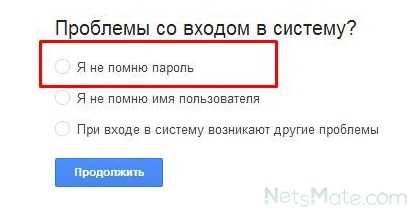
- Далее «Затрудняюсь ответить».
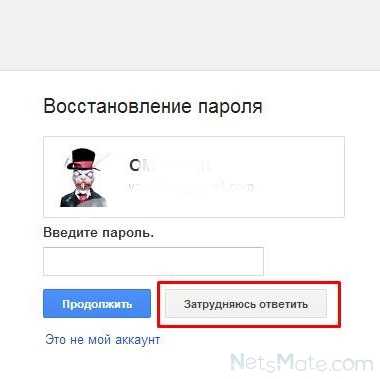
- Выбираем удобный вам способ восстановления пароля в Google (на телефон или запасной электронный ящик) и нажимаем «Продолжить».
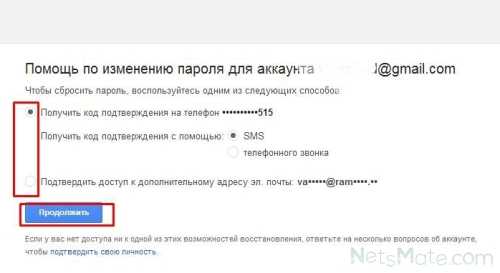 Если вы выбрали восстановление по телефону, то на ваш номер придет сообщение с кодом подтверждения, которые необходимо ввести в следующем окне. Если вы не имеете доступа ни к телефону, ни ко второму адресу почты, то вам нужно ознакомиться со способом восстановления, описанным ниже.
Если вы выбрали восстановление по телефону, то на ваш номер придет сообщение с кодом подтверждения, которые необходимо ввести в следующем окне. Если вы не имеете доступа ни к телефону, ни ко второму адресу почты, то вам нужно ознакомиться со способом восстановления, описанным ниже. - Вводим код подтверждения.
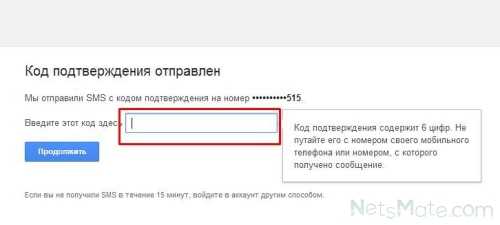
- Создаем новый пароль.
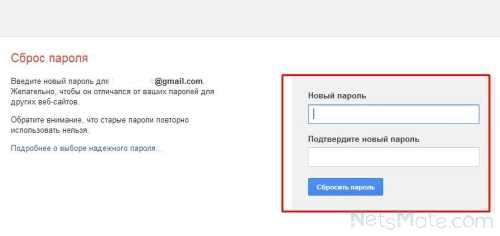
- Нажимаем «Проверить данные для восстановления».
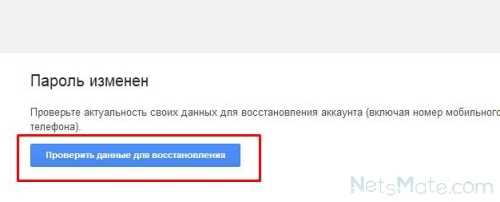
- Вводим новый пароль.
Готово. Если вы выбрали восстановление через запасную почту, то на нее придет письмо с инструкциями. Нажимаем на ссылку, и следуем указаниям, начиная с пятого пункта.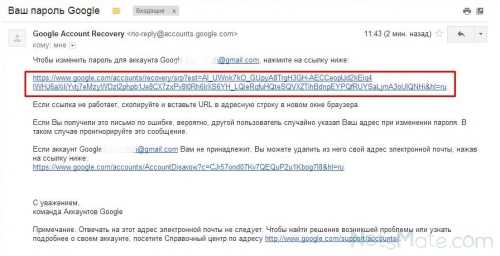
Теперь вы знаете, как восстановить пароль в Гугл с помощью телефона или запасного электронного ящика.
Если вы не указывали данные для восстановления
Как узнать пароль, если вы не прикрепляли к вашей учетной записи ни свой номер телефон, ни дополнительный адрес почты? Воспользуемся следующей последовательностью действий.
Вы всегда можете обратиться в систему поддержки, где подробно описано как узнать аккаунт в системе Гугл.
Автор: Олеся Косилова
netsmate.com
Как восстановить аккаунт Google на Android, если забыл пароль
Основные сервисы Android смартфона, так или иначе связаны с аккаунтом Google. Без него невозможно использование магазина «Гугл Плей» и восстановление данных. Сегодня мы расскажем, что нужно сделать пользователю и как восстановить аккаунт Гугл на Андроиде, если забыл пароль.
Использование почты
После сброса настроек на мобильном устройстве, чтобы восстановить адресную книгу и другие данные облачной копии, надо выполнить подключение к сервисам Google с использованием данных учетной записи. В этот момент, выясняется, что пароль от аккаунта Google Play безнадежно забыт. Владелец устройства, проклиная изобретателя телефонной связи, мучительно и безрезультатно пытается вспомнить заветную комбинацию, которую вводил при регистрации.
Чтобы избежать описанной картины, достаточно помнить, что логин пользователя в Гугле, фактически является адресом электронной почты. «Корпорация добра» предусмотрела такое развитие событий и разработала специальный сервис под названием Google Account Recovery. Задача его, заключается в решении проблем, возникающих с доступом к аккаунту.
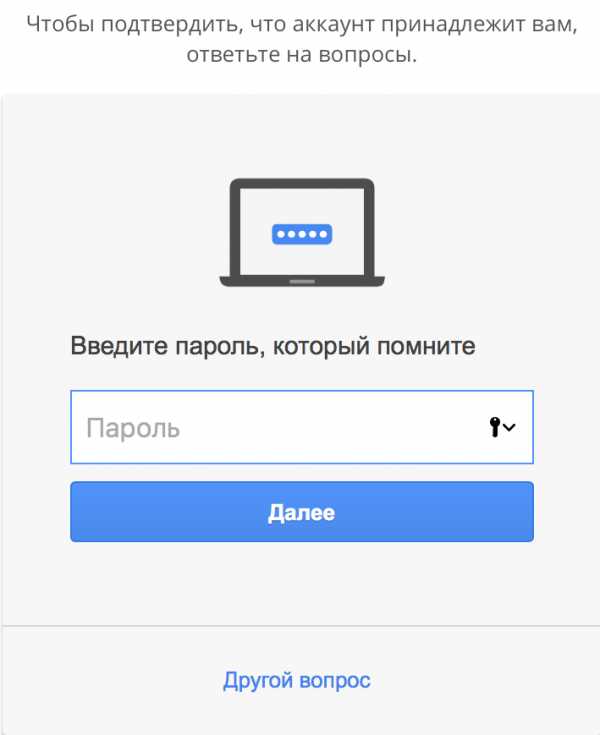
Восстановление пароля, желательно выполнять через компьютер, ранее уже использовавшийся для регистрации или доступа к сервисам Google. Это позволит избежать дополнительных проверок, связанных с изменившейся геопозицией.
Дальнейшие действия, во многом зависят от полноты заполнения профиля при регистрации. Чтобы убедиться, что вход выполняет не постороннее лицо, а владелец, система предложит несколько способов подтверждения:
- Отправка текстового сообщения на указанный в настройках номер мобильного.
- Электронное письмо на дополнительный почтовый адрес.
- Ответ на секретный вопрос.
- Ввод данных, по ориентировочной дате последнего использования сервисов.
Подтверждение по номеру телефона проходит быстрее всего. Получив смс с кодом, вводите его в появившееся поле и получаете возможность изменить пароль. Указав новую комбинацию, не забудьте ее, чтобы не пришлось снова восстанавливать. С новым паролем, вы можете войти в аккаунт на телефоне и воспользоваться облачным сервисом для восстановления нужной информации.
Электронное письмо, если выбрать этот вариант подтверждения личности, будет содержать ссылку на страницу изменения пароля. Использование остальных возможностей сервиса Account Recovery отнимет у вас больше времени. После правильного ответа на вопросы и электронной переписки со службой поддержки Google в конечном итоге вы получите инструкции, о том, как восстановить пароль своей учетной записи.
Factory Reset Protection
Если настройки сбрасывали на устройстве, работающем на Android Lollipop 5.1 или старше, пользователь может столкнуться с другой проблемой. Эта функция, внедренная в андроид-устройства, не получила широкой рекламы и является одной из степеней защиты от несанкционированного доступа. FRP, после первого входа, выполненного с аккаунта Google, ассоциирует с ним новое устройство. В случае кражи смартфона, злоумышленник не сможет им воспользоваться, даже после сброса настроек, не выполнив вход в ранее использованную учетную запись.
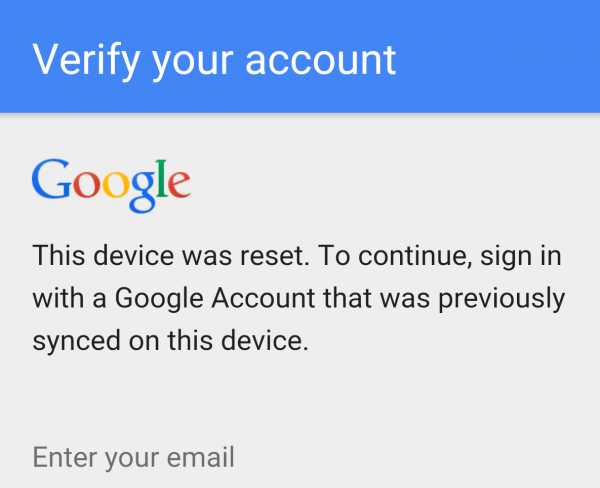
В аналогичную ситуацию попадает и сам владелец, выполнив возврат к заводским настройкам без предварительной отвязки устройства от сервисов Гугла. FR Protection, на многих моделях смартфонов, отключается спустя трое суток, если его полностью обесточить, изъяв батарею. За это время, восстанавливать забытую комбинацию доступа к аккаунту, можно способом, который мы описали выше.
По истечении положенного времени, вы сможете вернуть данные, хранящиеся в аккаунте Google на Android-смартфон. Войдите в привязанную учетку с обновленным паролем и выполните синхронизацию.
Чтобы не сталкиваться с такой ситуацией, перед возвратом к начальным настройкам, убедитесь, что устройство отвязано от учетной записи. Методы сброса и обхода FRP на моделях разных производителей могут существенно отличаться. Кроме того, обнаруженные в этом методе защиты «дыры», закрываются в новых прошивках.
В заключение
Из нашего материала, вы узнали, что делать для восстановления доступа к Google аккаунту. Качество заполнения профиля пользователя Gmail, в этом случае, оказывает решающее влияние на время, которое вы затратите, возвращая ранее сохраненные в облаке личные данные.
Ежегодно, в день защиты информации, Гугл предлагает провести проверку данных учетной записи. Такая акция, иногда сопровождается бонусами, в виде дополнительно предоставляемого, в облачном хранилище Google, места. Воспользовавшись этой услугой, вы своевременно внесете в профиль актуальную информацию, и получите прибавку к объему хранилища Google Drive.
proshivku.ru
забыл пароль от аккаунта. Как восстановить?
Аккаунт Flyme – отличный вариант хранения информации на облачном сервисе для каждого пользователя телефона Meizu. Завести такой профиль настоятельно рекомендуется каждому, кто стремится защитить свои данные. К тому же с его помощью есть возможность найти смартфон, если он был потерян или украден.
Но что делать, если вы создали персональный аккаунт, но стали забывать его пароль? Возможно ли восстановление пароля, или ваш профиль Флайм навсегда будет утерян?
Не спешите огорчаться! Пароль от аккаунта Flyme можно восстановить, а систему реально разблокировать, если вы забыли установленную комбинацию. Сегодня предлагаем поговорить о том, что делать, если сначала помнил код, а потом забыл.
Главное, что нужно сделать при регистрации аккаунта – в графе «Безопасность почты» указать альтернативный вариант почтового ящика, на который в экстренном случае будет сброшен код. Не советуем вводить вымышленные данные – вам же потом будет хуже.
Можно выделить два основных способа поменять забытый пароль от Flyme. Первый можно реализовать самостоятельно, а второй – при обращении в официальную сервисную службу Мейзу в России. Но второй вариант актуален только для тех, кто покупал гаджет через официальную сеть распространителей. То есть, для заказанных напрямую из Китая аппаратов он не сработает. Потому отложим этот вариант в сторону и обратим взор в сторону способа, воспользовавшись которым вы можете без сторонней помощи сменить забытый пароль Flyme.
Алгоритм действий
- Заходим на сайт https://login.flyme.cn. Он доступен исключительно на китайском языке, так что без переводчика Google не обойтись.
- Находим кнопку «Восстановление пароля» и жмём на неё. Она располагается справа сразу под формой ввода логина с паролем.
- Мы оказываемся в интерфейсе восстановления пароля, и система потребует от вас указать регистрационные данные аккаунта.
- Вводим капчу, доказывая, что вы не робот.
- Попадаем на страницу, уведомляющую о том, что код может быть изменён только через резервную почту, указанную при регистрации.
- Через некоторое время (обычно всего несколько минут) мы можем узнать код восстановления пароля, посмотрев в сообщения на почте. Не беспокойтесь, если это займёт около часа – иногда сервер перегружен и ответа приходится ждать чуть дольше обычного. Также советуем на всякий случай проверить папку «Спам», ведь иногда письма от Мейзу оказываются там.
- В письме видим несколько цифр в средней строчке. Наверху указан аккаунт от системы Flyme. Вводим данные письма во вторую строчку меню сайта и нажимаем на большую синюю кнопку.
- Видим новое окно, в котором предлагается ввести новый код. Состоять он должен из латинских букв и цифр (возможно как их сочетание, так и раздельное использование). Допустимый максимум символов – 16. Минимум – 8. Обратите внимание: код чувствителен к выставленному регистру.
- Подтверждаем пароль, вводя его повторно, и снова жмём на синюю кнопку с левой стороны.
- Попадаем на следующую страницу, где на китайском языке производитель гаджетов информирует нас об успешной смене пароля. Теперь новыми данными можно начинать пользоваться и вводить их на вашем смартфоне для доступа к системе.
meizugid.ru
